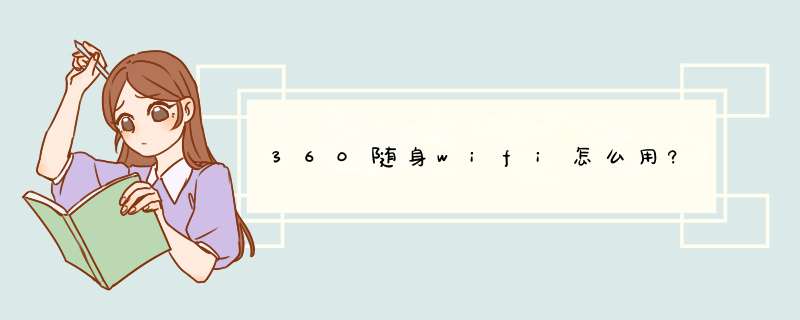
360随身WiFi
360随身WiFi是一款超迷你、操作极其简单的无线路由器,只需把360随身WiFi插到一台可以上网的电脑上,不用做任何设置,就把连接有线网络的电脑转变成接入点,实现与其他终端的网络共享。简单方便实现手机WIFI上网。
中文名:360随身WiFi
接口:usb20
加密方式:WPA-PSK
频宽:20MHz/40MHz
协议标准:IEEE 80211n;IEEE 80211g
工作信道:1 ~ 14
分享百科名片:
产品简介
产品特点
“现在用户要想设置成功一款普通路由器操作非常复杂,360随身Wi-Fi就非常简单,只需简单插进电脑USB口。”360内部人士介绍说,360随身Wi-Fi 的造型小巧,便于随身携带,辐射也很小,只是普通无线路由器的1/6-1/8。
谈到推出这个硬件的原因,上述人士表示,智能手机、Pad的使用越来越广泛,上网环境却越来越复杂。360随身Wi-Fi主要目的是为了解决广泛存在的无线环境缺乏问题,让用户可以更好的用手机无线上网。
“这款产品最初的想法来自于360手机助手,我们发现用户在使用手机助手PC版获取手机软件、游戏、mp3等各种资源时,常常需要用数据线,虽然拥有无线连接功能,但是比较麻烦,用户需要学习和调试。”上述人士介绍,因此就决定研发随身Wi-Fi这样一款产品,替代数据线。
据悉,在功能上,360随身Wi-Fi将与360手机助手结合,当用户使用360随身Wi-Fi在手机和电脑间创建好无线连接后,将实现无线手机优盘、隔空传图、隔空软件操作等功能。
事实上,这并非360第一次试水硬件。2012年7月,360曾陆续推出多款特供手机,并将其成为特供机模式。具体操作方法是,首先选择一家具备手机生产制造能力的传统手机生产商,让他们拿出一款手机装上360定制的软件,通过360的渠道营销,具体的销售行为外包给电商网站,售后服务则是通过手机厂商的渠道完成。
360董事长周鸿祎曾强调,360特供机的特点是三“不”:“不造手机、不卖手机、不从硬件中赚钱”,360不会从手机硬件销售中分成,当然也不会补贴手机制造商。借助周鸿祎与小米手机的口水战,360特供机迅速窜红,短时间内获得极高的关注度。
不过,喧嚣过后,360特供机逐渐归于平静,360方面对其推广力度也大大减弱。“当时360把特供机模式做的太‘重’,对手机各个环节都要把控,牵扯了很大精力,又不赚钱。因此很快这种模式就走到死胡同里了。”一位360特供机内部人士说。
据其介绍,从2013年2月开始,360已经开始对特供机体系进行全面改造,360将不再涉及手机的制造环节,开始变“轻”,只做手机的销售,用360的流量变现。
详细参数
产品特征
360随身wifi
图册 4张
符合IEEE 80211n协议,兼容IEEE 80211g和IEEE 80211b标准;
自动侦测网络及变换传输速率
支持WPA加密方式
1T1R天线模式
支持24G频段
支持Multiple BSSID
支持QoS-WMM, WMM-PS
支持Cisco CCX
支持集中控制模式(Infrastructure)和对等模式(Ad-hoc)
低功耗及电源管理
支持操作系统: Windows XP 32/64, 2000, Vista32/64, Windows 7 32/64
传输速率
11b:1/2/55/11Mbps
11g:6/9/12/18/24/36/48/54Mbps
11n:最高可达150Mbps
频率范围
2412 ~ 24835 GHz
发射功率
18 dBm(最大值)
不支持的系统
Windows Server 2000/ 2003/ 2008/ 2012、Win81、Linux、Mac OS
产品接口
USB 20
产品天线
内置PIFA天线
使用环境
工作温度:0℃~40℃
存储温度:-20℃~70℃
工作湿度:10% ~ 90% RH 无凝结
存储湿度:5% ~ 90% RH 无凝结
使用方法
第1步:下载并安装驱动
(请搜索“360随身wifi”并在其官方页面下载驱动)
第2步:将360随身WiFi插入已联网的电脑USB接口
第3步:电脑屏幕中会出现免费WLAN名称提示
第4步:在手机上将WiFi设置打开,选择360-xxxx,输入密码连接
功能
零配置简单共享网络
把无线网卡变成无线AP,对于技术人员来说,是一个非常简单的事情。但对于
360随身WIFI可以变更SSID了
没有任何网络常识的大部分用户来说,并非易事。360随身WiFi的推出正是看到了这一点,将这个看似简单,其实许多人都不知道、不会设置的功能进行了极简优化。这样所有人都可以轻松搭建无线AP,并共享互联网络了。无需任何配置,360随身WiFi就设置成功,此时,用户只需通过智能手机、平板电脑等搜索无线网络,就可以搜索到一个以“360-”开头的无线网络(SSID),然后使用系统随机生成的网络密码,就可以安全地上网冲浪了。当然,如果用户认为这个密码不够安全,还可以手动修改密码,这一设计也是相当的人性化。也许你以前不能更改SSID,但是,你现在可以修改SSID了!只要你更新了360随身WIFI的PC端驱动。
点击加载更多
一、首先将360随身WiFi插入到电脑的USB接口(台式电脑/笔记本均可)。
360随身WiFi插入电脑
二、之后登陆360随着Wifi官网(网址请见下图上的标注),然后根据自己的操作系统版本(目前仅支持XP/Vista/Win7系统,后期会支持更多)下载对应的360随着Wifi驱动,下载完成后,点击安装即可自动完成。
根据电脑系统下载360随身Wifi
三、完成以上两步之后,电脑屏幕中会出现免费WLAN名称与密码提示,这里如果打算修改的朋友,可以点击修改下无线网络名称与密码,如下图:
360随身WiFi创建无线网络共享成功
四、之后我们就可以使用智能手机或者其他笔记本或者平板电脑等设备搜索无线网络,即可看到360随着Wifi创建的无线网络了,我们使用刚才提示的密码连接即可。至此智能手机与其它Wifi设备即可实现无线上网了,并且网速也比较快(这里的网速取决于我们家庭拉的宽带大小)。
360随身wifi的用法:
1、首先将360随身WiFi插入到电脑的USB接口,台式电脑或笔记本均可,360随身WiFi插入电脑。
2、之后登陆360随着Wifi官网,然后根据自己的操作系统版本,目前仅支持XP/Vista/Win7系统,后期会支持更多,下载对应的360随着Wifi驱动,下载完成后,点击安装即可自动完成。
3、完成以上两步之后,电脑屏幕中会出现免费WLAN名称与密码提示,这里如果打算修改的朋友,可以点击修改下无线网络名称与密码。
4、之后我们就可以使用智能手机或者其他笔记本或者 平板电脑 等设备搜索无线网络,即可看到360随着Wifi创建的无线网络了,我们使用刚才提示的密码连接即可。至此智能手机与其它Wifi设备即可实现无线上网了,并且网速也比较快。
5、将电脑变身为无线路由器,从而方便家庭其他成员的智能手机或者平板电脑用户无线上网需求,其优点是价格便宜,无线网络共享方便快捷,但缺点是,连接360随身WiFi的电脑必须一直开着,一旦关机,无线网络也将消失。
随身360wifi的特点
随身360wifi是目前非常便捷的一种移动网络设备,它的存在和路由器是差不多的但是使用起来和U盘很相似都是需要插在usb的接口上进行读取的,另外随身360wifi的价格也是很便宜的, 一般几十元就可以买到了,我们可以选择自己喜欢的颜色和款式购买淘宝店的款式比较多。
使用方法
1
首先,将 360 随身 wifi 插入电脑的 USB 接口处,然后 360 随身 wifi 会自动安装驱动并做相关准备操作。若您的 360 随身 wifi 没有成功安装驱动,您可以访问 wifi360cn 网站下载该驱动。
2
点击右上角“安装驱动”按钮下载 360 随身 wifi 驱动程序,下载完成后在电脑中安装驱动,然后启动 360 随身 wifi 软件。
3
此时,360 随身 wifi 软件正在做相关准备,需要一段时间,请耐心等待。待随身 wifi 准备好之后,就会自动创建无线网络热点,您的手机等移动设备就可以连接无线网络了。
4
您可以点击界面中的“修改密码”来修改无线网络密码,还可以选择让任何人连接次无线网,这样就不需要密码了。如图所示,界面中清晰显示着已连接到此网络的设备。
5
在手机端将手机的 wifi(wlan)打开并连接此网络,连接后,您可以在电脑桌面查看已节约的手机流量,还可以点击“查看无线网络密码”来查看或修改无线网络密码。
6
这样,您就可以畅享手机免流量无线网络中了,小编用手机连接此网络网速在 130kb/s 左右,还算比较满意,还需视设备距离及电脑网速而定。
END
Tips
360 随身 wifi 目前支持操作 Windows XP、Windows Vista 32/64、Windows 7 32/64 系统。
现在生活、办公都不离开电脑,电脑开机后第一件事情就是连接wifi来进行上网,不然什么都干不了。台式电脑要连接WiFi可以使用360随身WiFi的无线网卡模式,还蛮方便的。不过挺多电脑小白不太懂360随身wifi无线网卡模式怎么使用?因此,希望本条经验教您使用360随身wifi无线网卡,希望可以帮到大家!
具体方法如下:
1首先我们为了解决360随身WiFi的无线网卡模式怎么用的问题,我们需要买个360随身wifi扩展器usb,然后将这个扩展器usb插在电脑的usb接口上。
2、点击桌面上的360免费软件,右键点击此图标,在选择菜单页面,我们选择打开即可哦。
3、右键点击右下方360免费wifi软件的图标,此时会弹出一个菜单栏,在此菜单栏里点击选择切换为无线网卡模式。
4、在弹出的一个是否确认从wifi模式切换到无线网卡模式的页面,我们点击选择确认切换到无线网卡模式。
以上教程笔者详细教大家使用360随身wifi无线网卡模式,操作并没有那么复杂,阅读教程之后,即使电脑小白也懂怎么使用了!
欢迎分享,转载请注明来源:品搜搜测评网

 微信扫一扫
微信扫一扫
 支付宝扫一扫
支付宝扫一扫
